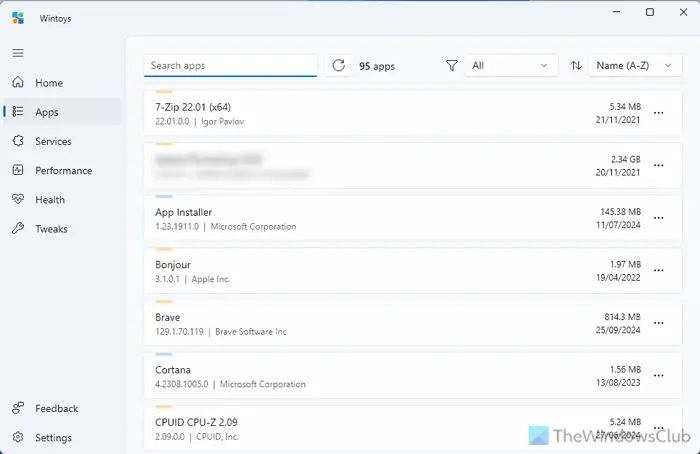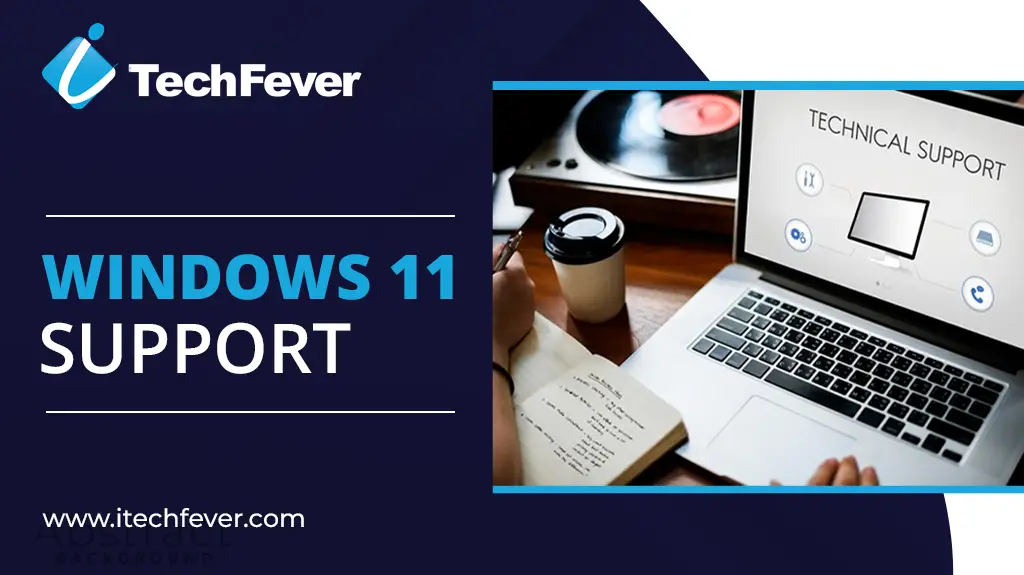Noen brukere kan ikke installere den nyeste Windows 11 -funksjonen på grunn av "Denne oppdateringen kan ikke lastes ned og installeres fordi den ennå ikke er klar for enheten din”Feil. Denne feilen dukker opp mens du laster ned og installerer en Windows 11 -funksjonsoppdatering fra Windows -innstillinger. Hvis du møter denne feilen, bruker du fikseringene som er gitt i denne artikkelen.
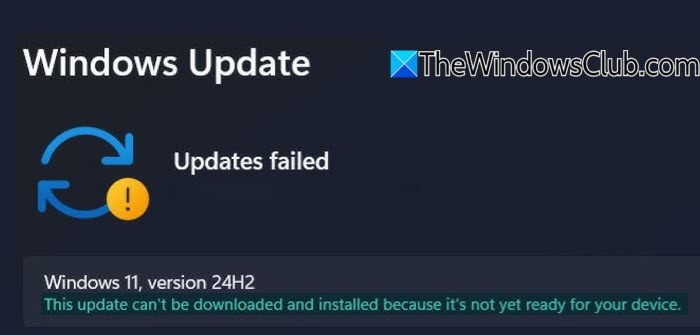
Denne oppdateringen kan ikke lastes ned og installeres fordi den ennå ikke er klar for enheten din
Bruk følgende rettelser forDenne oppdateringen kan ikke lastes ned og installeres fordi den ennå ikke er klar for enheten dinFeil på Windows 11 -datamaskiner:
- Prøv noen generelle rettelser
- Fjern mappen for programvare og tilbakestill Windows -oppdateringskomponenter
- Sjekk den sikre oppstartsstatusen
- Bruk mediekreasjonsverktøy
- Bruk Windows 11 installasjonsassistent
- Bruk Microsoft Update Catalog
Alle disse rettelsene blir forklart i detalj nedenfor:
1] Prøv noen generelle rettelser
Før du fortsetter med avanserte feilsøkingsmetoder, kan du prøve noen generelle rettelser og se om du kan installere oppdateringen.
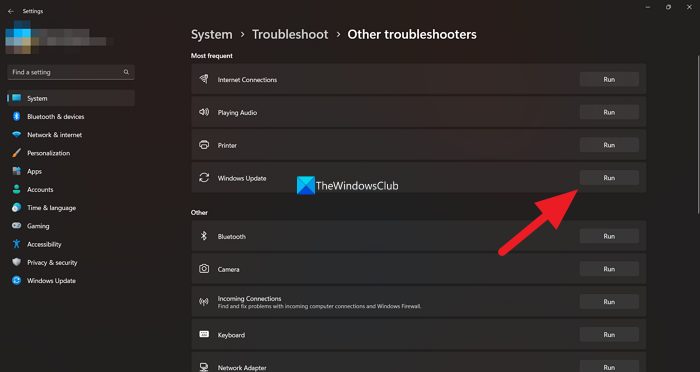
- Start systemet på nytt og prøv å installere Windows -oppdateringen igjen.
- LøpFor å fikse problemer med Windows -oppdateringen. Åpne Windows 11 -innstillingene og gå tilSystem> Feilsøking> Andre feilsøkere. Kjør nå Windows Update feilsøking.
- Problemet kan også oppstå på grunn av korrupte systembildefiler. BrukogVerktøy for å reparere de korrupte systembildefilene. Ikke avbryt skanningen. Etter at skanningen er fullført, kjør Windows 11 -oppdateringen igjen.
2] Fjern mappen for programvare og tilbakestill Windows -oppdateringskomponenter
Windows 11 lagrer de nødvendige filene for Windows -oppdateringen midlertidig i mappen SoftwarEdistribution. Hvis noen av disse filene er ødelagt, vil du møte problemer mens du installerer Windows -oppdatering.og se om det hjelper.
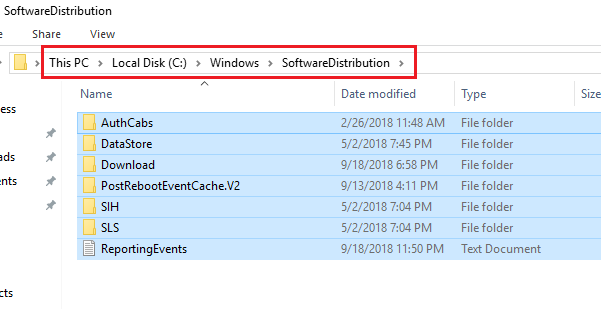
I tillegg kan du også prøve å tilbakestille Windows -oppdateringskomponentene til standardverdiene. Hvis disse rettelsene ikke fungerer, kan du prøve.
3] Kontroller sikker oppstartsstatus
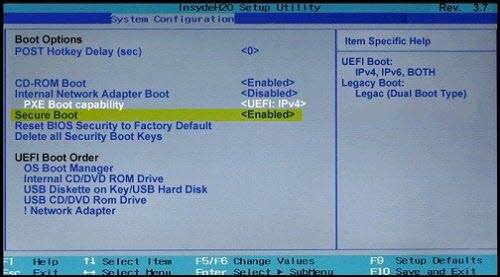
Feilmeldingen sier at oppdateringen ennå ikke er klar for enheten din. Derfor kan den sikre støvelen være slått av. Sjekk dette i BIOS -innstillingene dine og(om nødvendig).
4] Bruk medieopprettelsesverktøyet
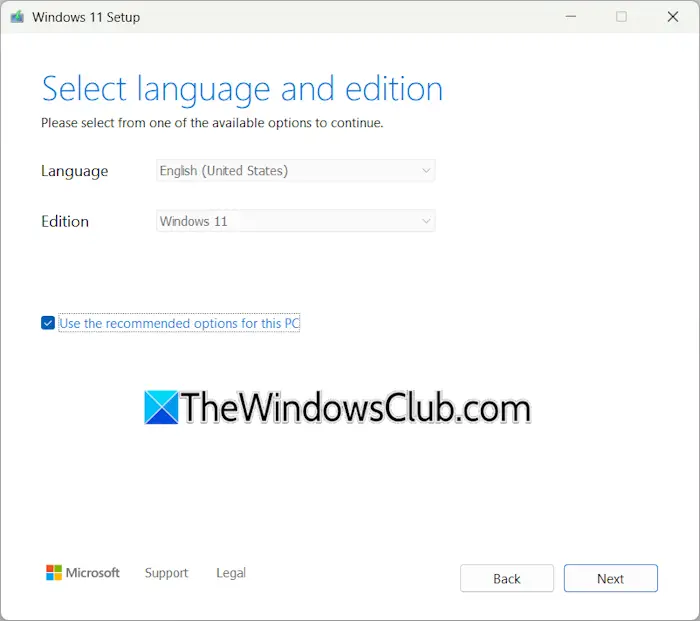
er et offisielt Microsoft -verktøy som hjelper deg med å installere Windows 11 på systemet ditt. Du kan også opprette en oppstartbar USB -flash -stasjon ved å bruke dette verktøyet for å installere Windows 11 på en annen datamaskin.
Last ned dette verktøyet fra det offisielle Microsofts nettsted og kjør det. Du kan opprette en oppstartbar USB -flash -stasjon eller laste ned ISO -filen. Sjekk om du kan installere Windows 11 denne gangen.
5] Bruk Windows 11 installasjonsassistent
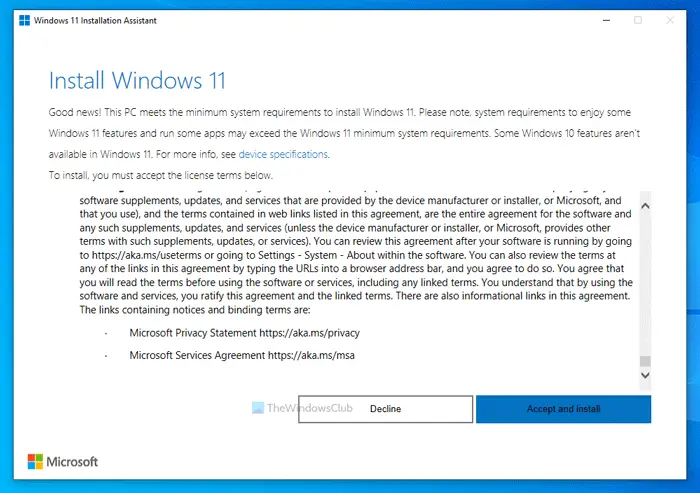
Du kan også brukeFor å installere den siste Windows 11 -funksjonen.
6] Bruk Microsoft Update Catalog
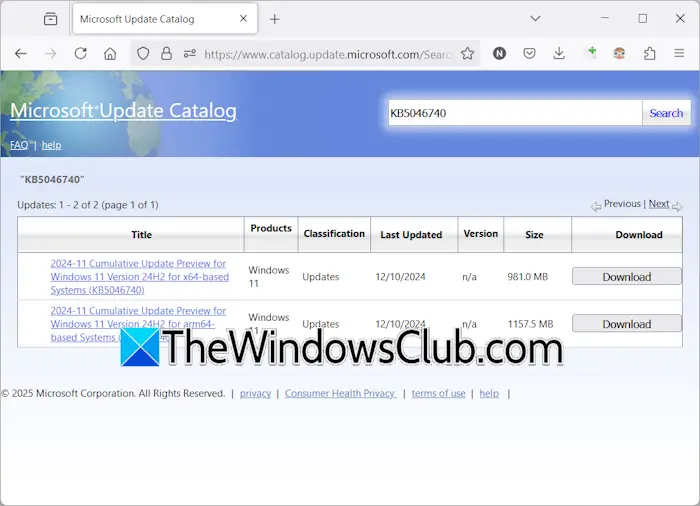
Det siste alternativet er å brukeFor å laste ned oppdateringspakken manuelt. KB -nummeret til oppdateringen er pålagt å laste ned en Windows -oppdatering fra Microsoft Update -katalogen. Åpne Windows 11 -innstillinger og gå til Windows Update -siden i Innstillinger. Windows 11 viser KB -nummeret på oppdateringen. Legg merke til KB -nummeret og skriv det inn i Microsoft Update -katalogen for å laste ned den nødvendige oppdateringen. Etter å ha lastet ned, dobbeltklikk på installasjonsfilen for å installere oppdateringen.
Jeg håper dette hjelper.
Relatert:
Hvordan fikser du en oppdatering som ikke installerer?
Hvis en Windows -oppdatering ikke installeres, kan du prøve noen fikser, som å kjøre Windows -oppdateringsfeilsøkeren, tilbakestille Windows -oppdateringskomponenter, rydde innholdet i mappen for softwarEdistribution, etc., sørg også for at det er nok plass på harddisken din til Installer Windows -oppdateringen.
Hvordan installerer man manuelt 23H2?
Det er mange måter å installere 23H2 -oppdateringen på Windows 11/10. Last ned Windows Installation Assistant for Windows 11 og Windows 10 (basert på dine krav) eller bruk Microsoft Media Creation Tool for å lage et installasjonsmedium.
Les neste:.